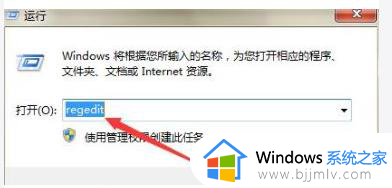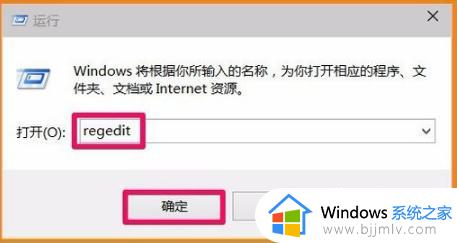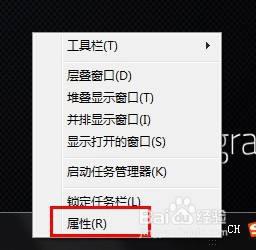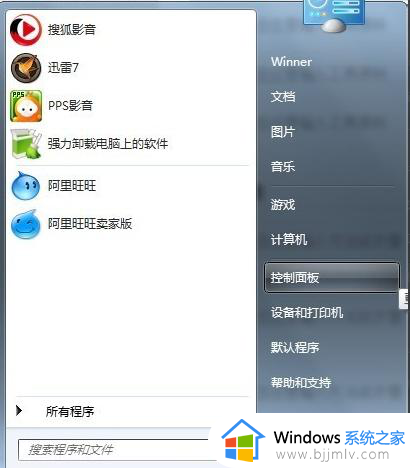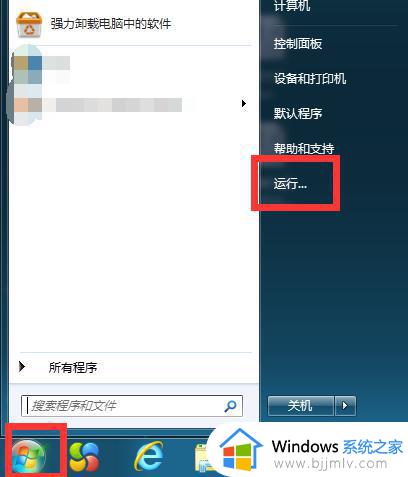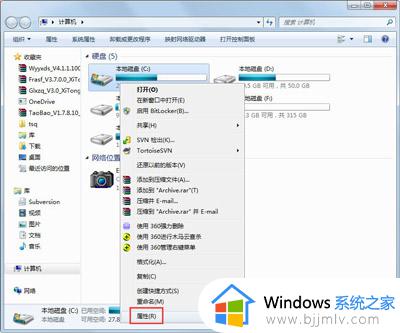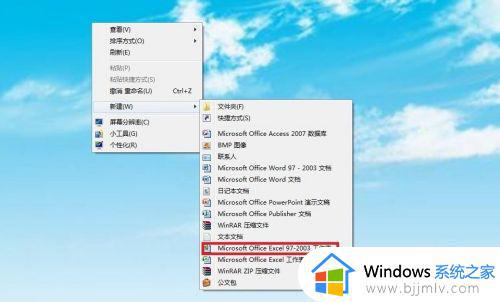windows7右键新建为空怎么办 windows7桌面右键新建为空解决方法
很多用户在操作windows7电脑办公的时候,经常也需要在桌面上进行创建新的文档文件来进行编辑,然而近日有用户在windows7系统桌面上,点击鼠标右键新建时,却发现新建选项是空的,对此windows7右键新建为空怎么办呢?在文本中小编就给大家介绍windows7桌面右键新建为空解决方法。
具体方法如下:
1、点击电脑左下角的开始按钮,开始菜单中选择所有程序---附件---记事本。
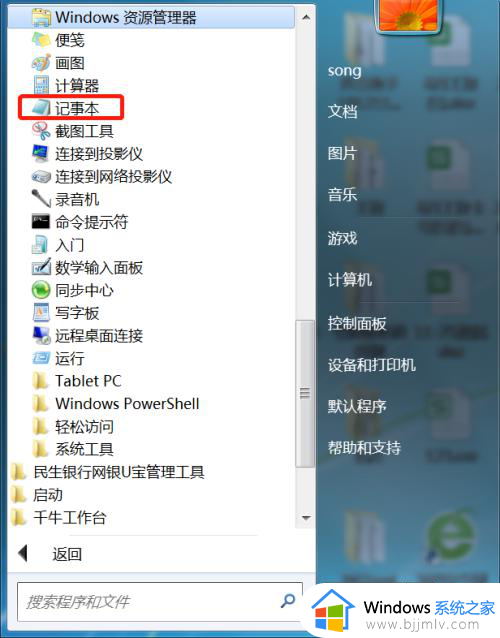
2、在记事本上输入以下脚本
Windows Registry Editor Version 5.00
[HKEY_CLASSES_ROOTDirectoryBackgroundshellexContextMenuHandlersNew]
@="{D969A300-E7FF-11d0-A93B-00A0C90F2719}"
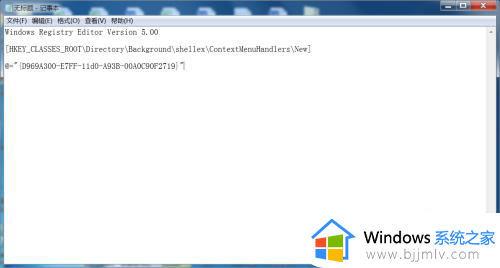
3、以上步骤完成后点“文件”/"另存为”。
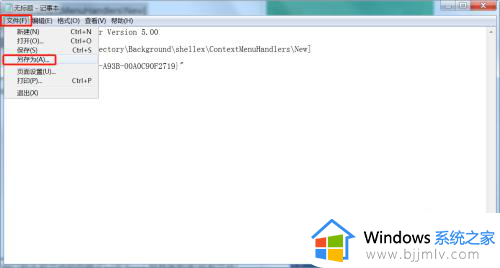
4、在弹出窗口把先把文件的后缀名txt改为reg,保存类型选“所有文件”,然后点保存。
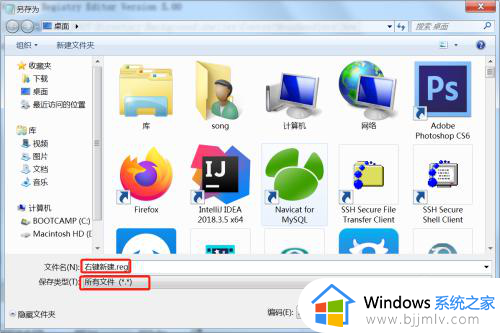
5、回到桌面找到该注册表的文件,双击打开,弹出下面的对话框,点“是”即可。
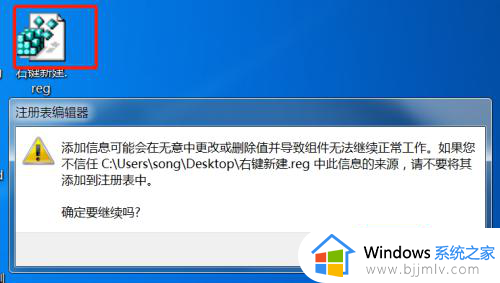
6、现在看看右键新建是不是好了。
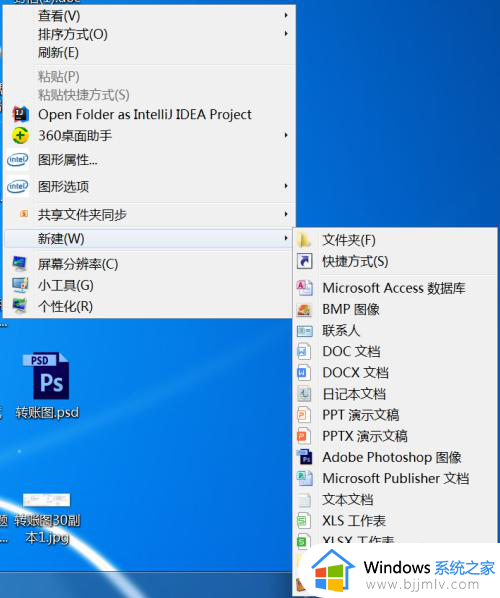
以上就是小编给大家讲解的windows7桌面右键新建为空解决方法了,有出现这种现象的小伙伴不妨根据小编的方法来解决吧,希望能够对大家有所帮助。